Win11系统自带浏览器不见了怎么办?Win11浏览器找不到了的解决方法
[windows11] Win11系统自带浏览器不见了怎么办?Win11浏览器找不到了的解决方法最近安装了Win11系统的用户开始使用Win11系统之后找不到系统自带的浏览器,这是怎么回事?本文就为大家带来了Win11浏览器找不到了的解决方法,需要的朋友一起看看吧... 22-08-29
win11系统是当下最新的电脑操作系统,其拥有最新的功能与优化,都吸引着众多用户下载体验,但是近期有用户在更新了win11系统之后,发现win11系统自带浏览器不见了,这是怎么回事呢?有没有什么方法解决呢?下面我们一起来看看吧。
解决方法如下:
1、首先进入系统并按下快捷键“win+x”然后点击“程序和功能”。
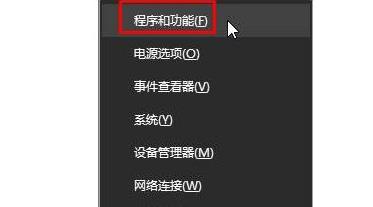
2、随后点击左侧窗口中的“启用或关闭windows功能”。
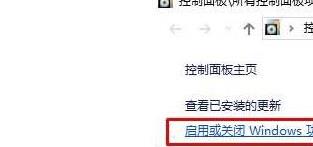
3、在这里窗口中保证自己的“internet explorer”选项被勾选即可。
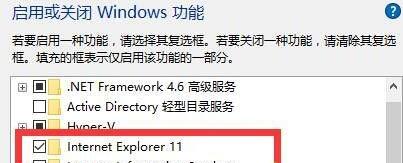
4、你也可以打开edge浏览器,然后进入网站并点击右侧的更多选择“使用internet explorer 打开”即可。
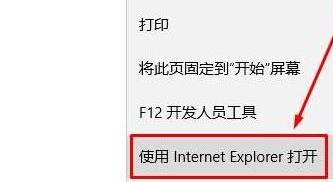
以上就是小编为大家带来的win11浏览器找不到了的解决方法,希望对大家有所帮助,更多相关内容请继续关注代码网。
相关文章:
-
[windows10] win10系统飞行模式关不了怎么办?Win10无法关闭飞行模式的解决方法这篇文章主要介绍了win10系统飞行模式关不了怎么办?Win10无法关闭飞行模式的解…
-
[windows11] Win11无法添加局域网打印机的解决方法打印机是我们日常都需要使用到的,Win11系统的用户最近向小编反应,自己的电脑不能添加局域网打印机,导致自己无法进行…
-
[windows10] Win10如何启用OneDrive文件存储?Win10启用OneDrive文件存储方法这篇文章主要介绍了Win10如何启用OneDrive文件存储?Win1…
-
-
[windows10] Win10怎么重启搜索框?Win10重启搜索框教程分享这篇文章主要介绍了Win10怎么重启搜索框?Win10重启搜索框教程分享的相关资料,需要的朋友可以参考…
-
[windows7] Win7无网络访问权限怎么解决?Win7无internet访问权限解决教程有时候我们在使用win7系统的时候,遇到了无网络访问权限的问题,怎么解决呢?本文就为…
版权声明:本文内容由互联网用户贡献,该文观点仅代表作者本人。本站仅提供信息存储服务,不拥有所有权,不承担相关法律责任。
如发现本站有涉嫌抄袭侵权/违法违规的内容, 请发送邮件至 2386932994@qq.com 举报,一经查实将立刻删除。
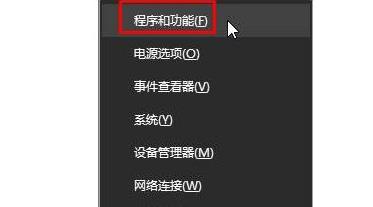
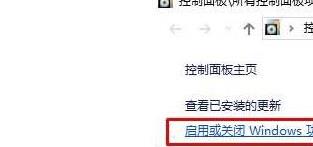
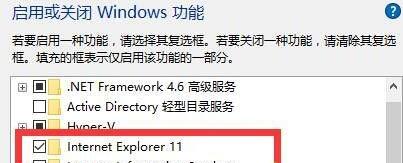
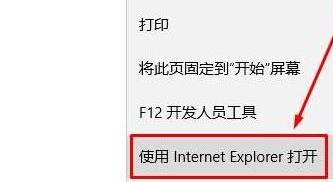


发表评论